怎样安装无线网卡驱动程序
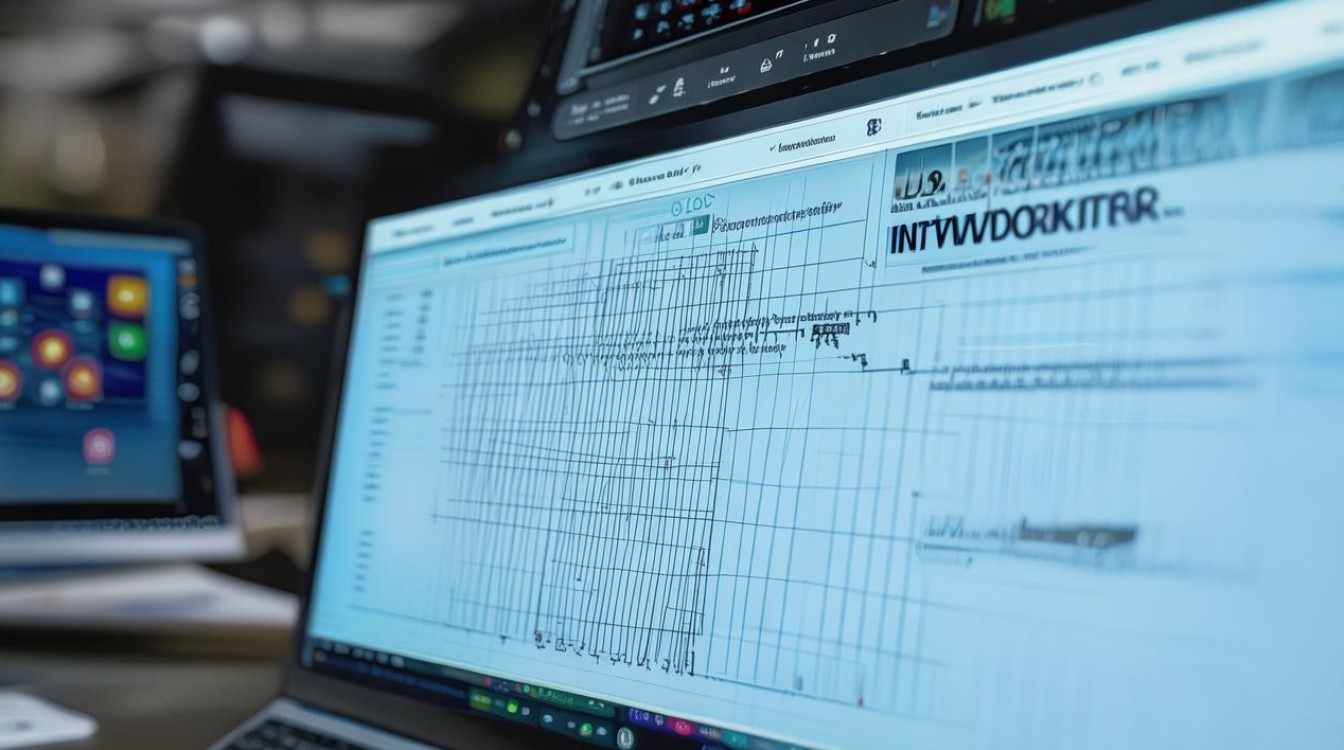
准备工作
- 确认无线网卡型号:可以通过查看电脑的设备管理器来获取无线网卡的型号信息,在Windows系统中,右键点击“此电脑”,选择“管理”,在弹出的计算机管理窗口中,找到“设备管理器”,展开“网络适配器”,即可看到无线网卡的具体型号,如果是笔记本电脑,还可以查看电脑底部或侧面的标签,上面可能会标注无线网卡的型号。
- 下载驱动程序:根据确认的无线网卡型号,到对应的官方网站上下载最新的驱动程序,一般建议到电脑厂商或无线网卡制造商的官方网站下载,以确保驱动程序的兼容性和稳定性,如果电脑是通过USB无线网卡来实现无线网络连接,同样需要到该无线网卡制造商的官网下载驱动。
安装步骤
- 手动安装(以Windows系统为例)
- 通过设备管理器安装
- 右键点击“此电脑”,选择“管理”,打开计算机管理窗口,找到“设备管理器”。
- 在设备管理器中,找到“网络适配器”下的无线网卡设备,右键点击该设备,选择“更新驱动程序软件”。
- 在弹出的对话框中,选择“浏览计算机以查找驱动程序软件”。
- 点击“浏览”按钮,找到之前下载好的无线网卡驱动程序所在的文件夹,然后点击“确定”。
- 系统会自动安装驱动程序,安装完成后,会提示重启计算机,重启后即可完成安装。
- 直接运行安装程序安装
- 找到下载好的无线网卡驱动程序文件,一般是一个压缩包,解压后双击其中的安装程序(通常是.exe文件)。
- 按照安装向导的提示进行操作,如选择安装路径、阅读并同意许可协议等。
- 在安装过程中,可能需要重启计算机,按照提示进行操作即可。
- 安装完成后,系统会自动识别无线网卡并安装相应的驱动程序。
- 通过设备管理器安装
- 使用第三方驱动安装软件(以驱动人生为例)
- 首先从官方网站下载并安装驱动人生软件。
- 打开驱动人生,软件会自动检测电脑中的硬件设备,包括无线网卡。
- 在检测到的硬件列表中,找到无线网卡设备,点击“一键修复”或“立即更新”按钮,驱动人生会自动下载并安装最新的无线网卡驱动程序。
- 安装完成后,重启计算机,使驱动程序生效。
安装后的检查与设置
- 检查驱动程序是否安装成功:安装完成后,再次打开设备管理器,找到“网络适配器”下的无线网卡设备,查看其图标是否有黄色感叹号或问号,如果没有,且设备状态显示为“此设备正常工作”,则说明驱动程序安装成功。
- 连接无线网络:在任务栏中找到无线网络图标,点击打开无线网络列表,选择要连接的无线网络,输入密码,即可连接无线网络,如果连接不成功,可以检查一下无线网络的设置是否正确,或者尝试重启无线路由器和电脑。
下面是不同安装方式的对比表格:
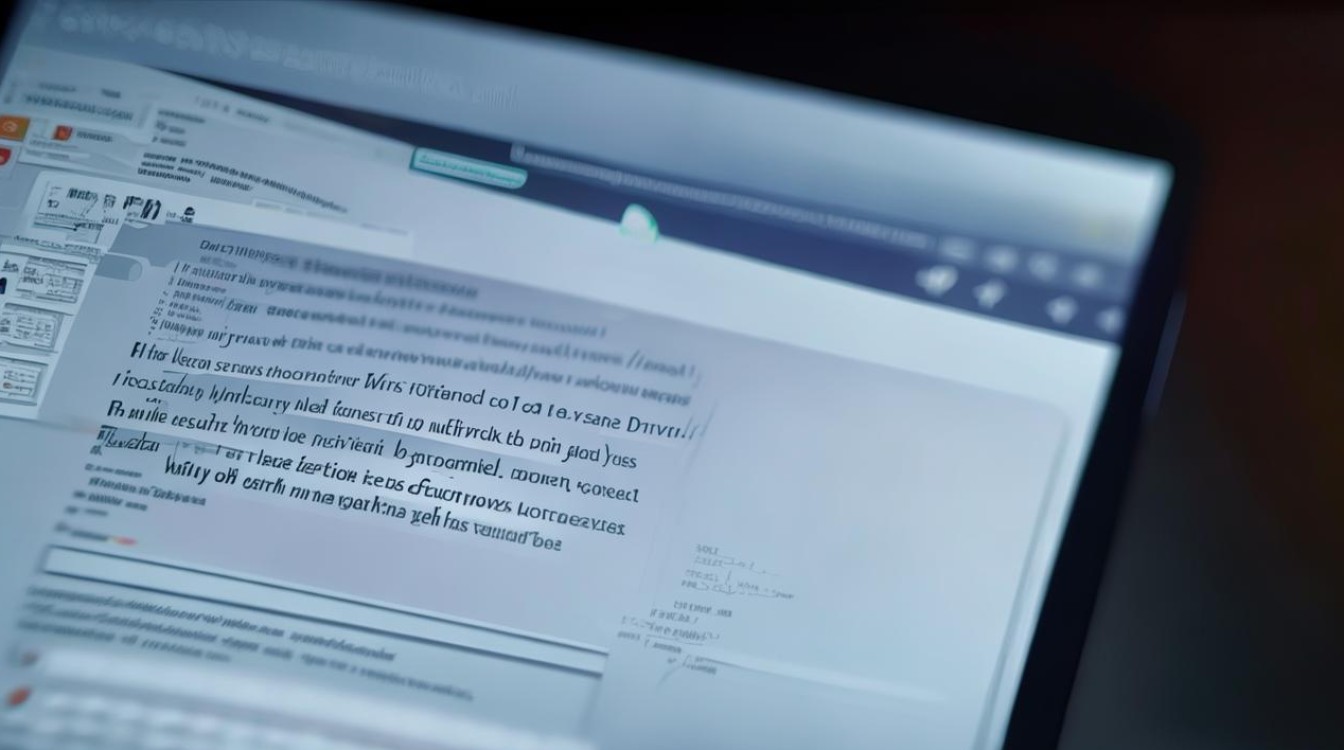
| 安装方式 | 优点 | 缺点 | 适用场景 |
|---|---|---|---|
| 手动通过设备管理器安装 | 能精准选择驱动文件位置,对系统改动小,可按需定制安装选项 | 操作步骤相对繁琐,需要一定的电脑基础知识,容易因误操作导致安装失败 | 适合有一定电脑基础,追求精准控制驱动安装过程的用户 |
| 手动直接运行安装程序安装 | 操作简单直接,只要按照向导提示操作即可,适合大多数普通用户 | 可能会捆绑一些不必要的软件或插件,需要仔细留意安装过程中的提示,以免安装不需要的软件 | 适合普通用户,在下载驱动来源可靠且不想复杂操作的情况下使用 |
| 使用第三方驱动安装软件(如驱动人生) | 操作简单便捷,能自动检测和安装驱动,适合电脑小白 | 可能会推荐一些付费功能或软件,部分软件可能会携带广告或推广内容 | 适合电脑新手或不太熟悉电脑硬件驱动安装的用户,希望快速解决驱动问题的场景 |
FAQs
- 问题:安装无线网卡驱动程序时,提示“找不到驱动程序”怎么办?
- 解答:首先检查下载的驱动程序是否与无线网卡型号匹配,如果不匹配,重新到官网下载正确的驱动,确保下载的驱动程序完整且没有损坏,可以尝试重新下载安装包,检查电脑的操作系统版本是否支持该驱动程序,如果不支持,可能需要更换适用于当前操作系统版本的驱动。
- 问题:安装无线网卡驱动程序后,无线网络连接不稳定怎么办?
- 解答:可能是无线网络信号强度不足,可以尝试将电脑靠近无线路由器,或者调整无线路由器的位置和天线方向,以增强信号,也有可能是驱动程序版本存在问题,可以到官网下载最新的驱动程序进行更新。
版权声明:本文由 芯智百科 发布,如需转载请注明出处。






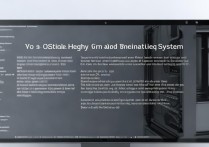
 冀ICP备2021017634号-12
冀ICP备2021017634号-12
 冀公网安备13062802000114号
冀公网安备13062802000114号